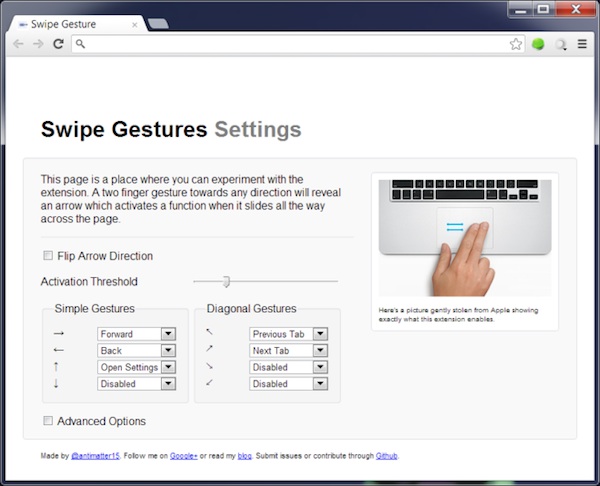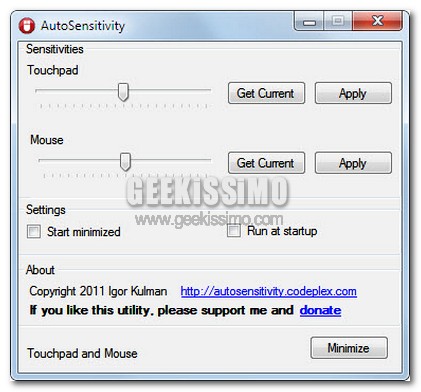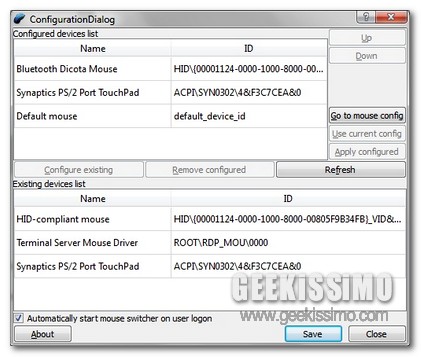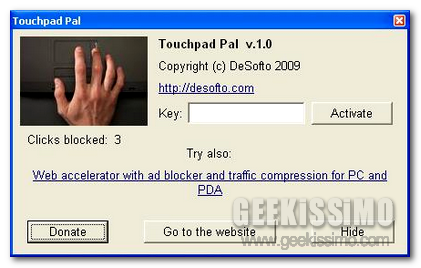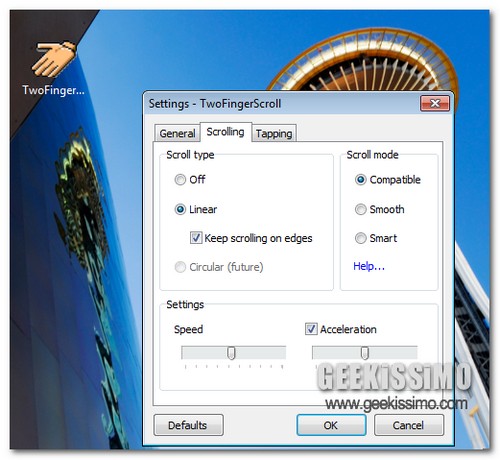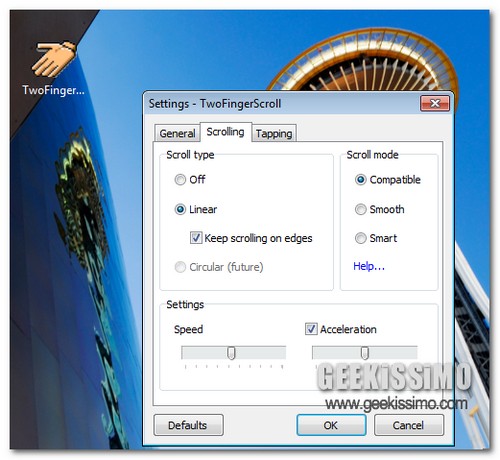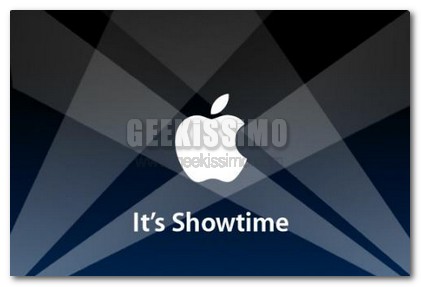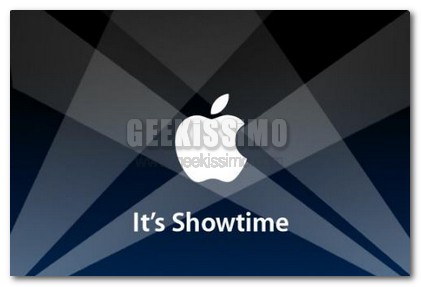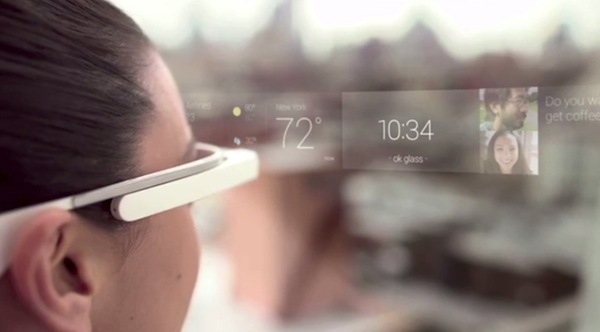
Alla commercializzazione dei Google Glass mancano ancora diversi mesi ma grazie alle unità spedite agli sviluppatori e a quelle indirizzate ai vincitori dello speciale contest indetto settimane fa è già stato possibile ottenere un buon numero di informazioni inerenti il funzionamento e le modalità di impiego degli occhiali per la realtà aumentata di big G.
Oltre alle informazioni in questione d’ora in avanti sarà possibile saperne di più sui Google Glass anche grazie al canale YouTube ufficiale inaugurato da Google proprio nel corso delle ultime ore.
Sul canale ufficiale è stato immediatamente caricato e condiviso un filmato che mostra il funzionamento del touchpad nei Google Glass grazie al quale navigare senza problemi tra i menu e mediante cui poter interagire con le varie schermate visualizzate.
Dal video si capisce che è sufficiente un solo tocco sul touchpad per poter visualizzare la schermata principale con l’orologio unitamente ad un’interfaccia a schede abbastanza simile a quella proposta in Google Now attraverso la quale navigare a colpi di swipe.